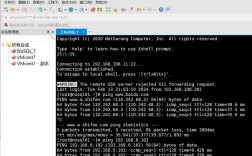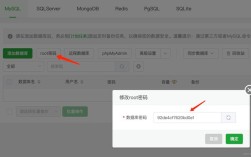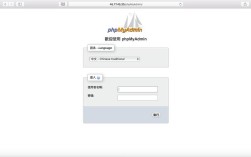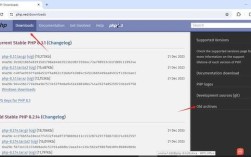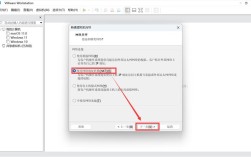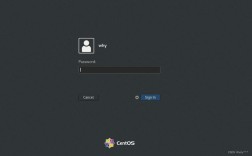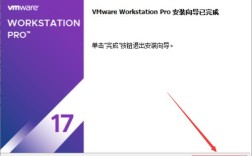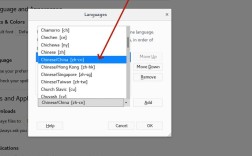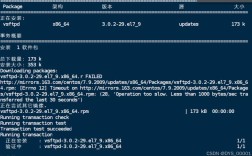CentOS 重启失败是一个常见的系统问题,可能由多种原因引起,以下是关于CentOS重启失败的详细分析:
1、文件配置错误
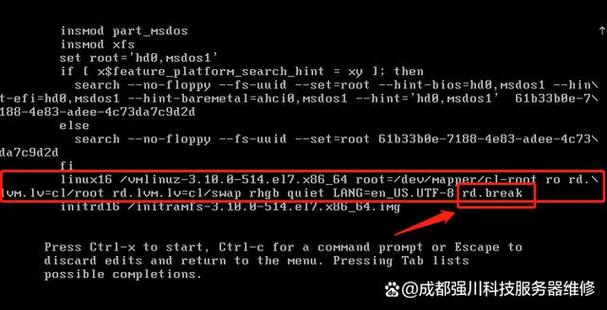
虚拟机网络设置不正确:在虚拟机的网络设置中选择错误的连接方式会导致重启失败。
配置文件错误:修改过/etc/sysconfig/networkscripts目录下的ifcfgxxx文件后,由于手误导致配置文件出错。
2、NetworkManager服务冲突
与NetworkManager服务冲突:如果系统中启用了NetworkManager服务,可能会导致network服务无法正常启动,解决方法是关闭NetworkManager服务,并禁止其开机启动:service NetworkManager stop和chkconfig NetworkManager off。
3、MAC地址不匹配
配置文件中的MAC地址不匹配:网卡配置文件中的HWADDR(硬件地址)需要与实际网卡的MAC地址一致,否则可能导致重启失败,使用ip addr命令查看实际MAC地址,并将其更新到配置文件中。
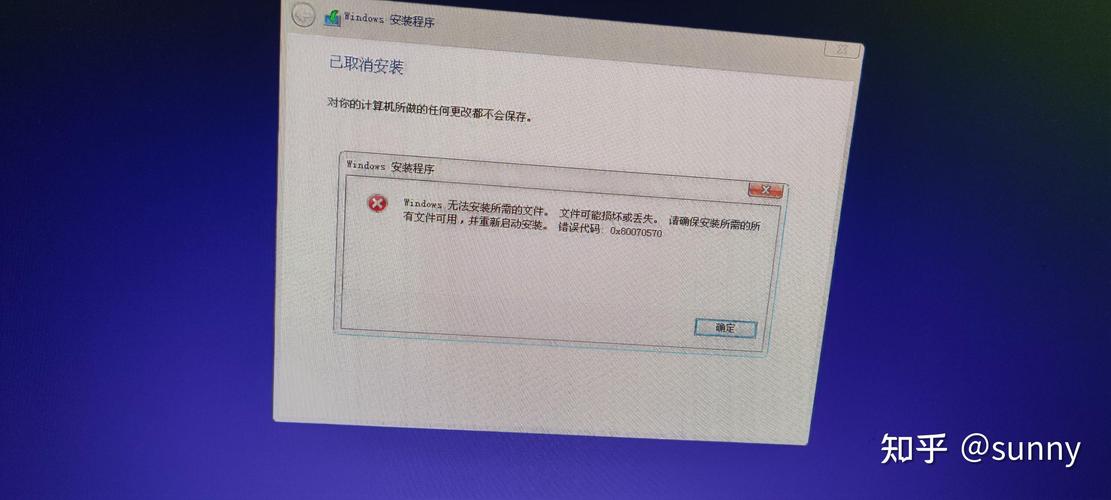
4、DHCP配置问题
DHCP配置错误:如果使用的是动态IP分配(DHCP),确保配置文件中相关设置正确,并且DHCP服务器正常工作。
5、静态IP配置错误
静态IP配置错误:更改静态IP后,如果没有正确配置,也会导致重启失败,确保配置文件中的IP地址、子网掩码、网关等设置正确。
6、NetworkManagerwaitonline服务
未设定NetworkManagerwaitonline服务:在某些情况下,设定开机启动NetworkManagerwaitonline服务可以解决问题,使用命令systemctl enable NetworkManagerwaitonline.service来设定。
7、虚拟网络编辑器设置
VMware虚拟网络编辑器设置不当:在VMware中,如果虚拟网络编辑器中的NAT或DHCP没有启用,也会导致重启失败,检查并启用相应的设置。
8、最小化安装的网络问题
最小化安装缺少网络配置:对于最小化安装的CentOS,可能需要手动启用网络服务才能连接到网络,使用nmcli命令或nmtui图形界面来打开网络服务。
9、服务依赖问题
其他服务依赖问题:有时重启失败可能是由于某些服务未能正常启动或存在依赖关系问题,检查systemctl status命令输出,解决相关服务的依赖问题。
10、日志文件分析
查看系统日志:通过journalctl xe命令查看详细的系统日志,找出具体的错误信息和原因,有助于定位和解决问题。
| 问题类型 | 可能原因 | 解决方法 |
| 文件配置错误 | 虚拟机网络设置不正确 | 选择正确的连接方式 |
| 配置文件错误 | 检查并修正配置文件 | |
| NetworkManager服务冲突 | 与NetworkManager服务冲突 | 关闭并禁止NetworkManager服务 |
| MAC地址不匹配 | 配置文件中的MAC地址不匹配 | 更新配置文件中的MAC地址 |
| DHCP配置问题 | DHCP配置错误 | 确保DHCP服务器工作正常 |
| 静态IP配置错误 | 静态IP配置错误 | 正确配置静态IP |
| NetworkManagerwaitonline服务 | 未设定该服务 | 设定开机启动该服务 |
| 虚拟网络编辑器设置 | NAT或DHCP未启用 | 启用相应的设置 |
| 最小化安装的网络问题 | 缺少网络配置 | 手动启用网络服务 |
| 服务依赖问题 | 服务依赖问题 | 解决相关服务的依赖问题 |
| 日志文件分析 | 系统日志中的错误信息 | 查看并分析系统日志 |
相关问答FAQs
Q1: CentOS重启失败时如何检查网络配置是否正确?
A1: 可以通过以下步骤检查网络配置:
1、使用ip addr或ifconfig命令查看当前网络接口的配置情况。
2、检查/etc/sysconfig/networkscripts/目录下的配置文件,如ifcfgens33,确保其中的IP地址、子网掩码、网关等设置正确。
3、如果使用的是动态IP(DHCP),确保配置文件中相关设置正确,并且DHCP服务器正常工作。
4、如果使用的是静态IP,确保配置文件中的各项参数正确无误。
Q2: 如果CentOS重启失败是由于NetworkManager服务冲突引起的,该如何解决?
A2: 如果CentOS重启失败是由于NetworkManager服务冲突引起的,可以按照以下步骤解决:
1、停止NetworkManager服务:service NetworkManager stop。
2、禁止NetworkManager服务开机启动:chkconfig NetworkManager off。
3、重新启动network服务:service network restart。